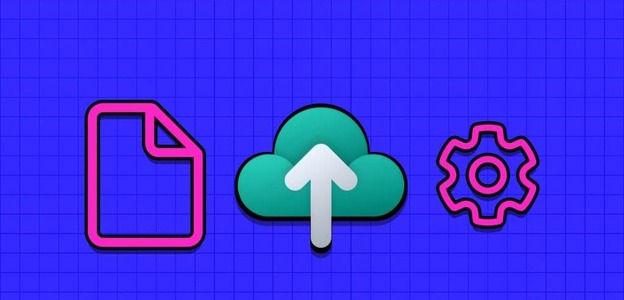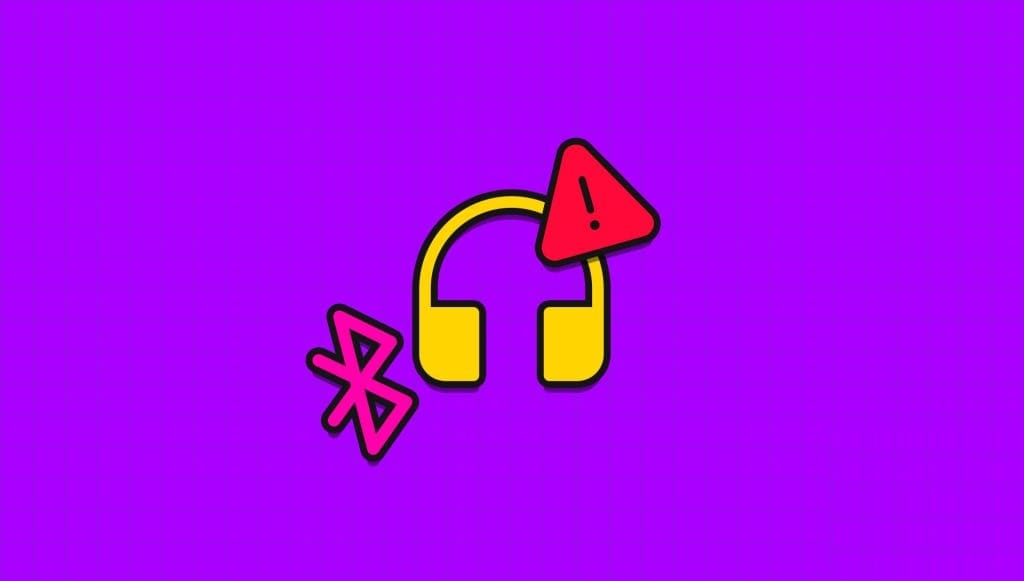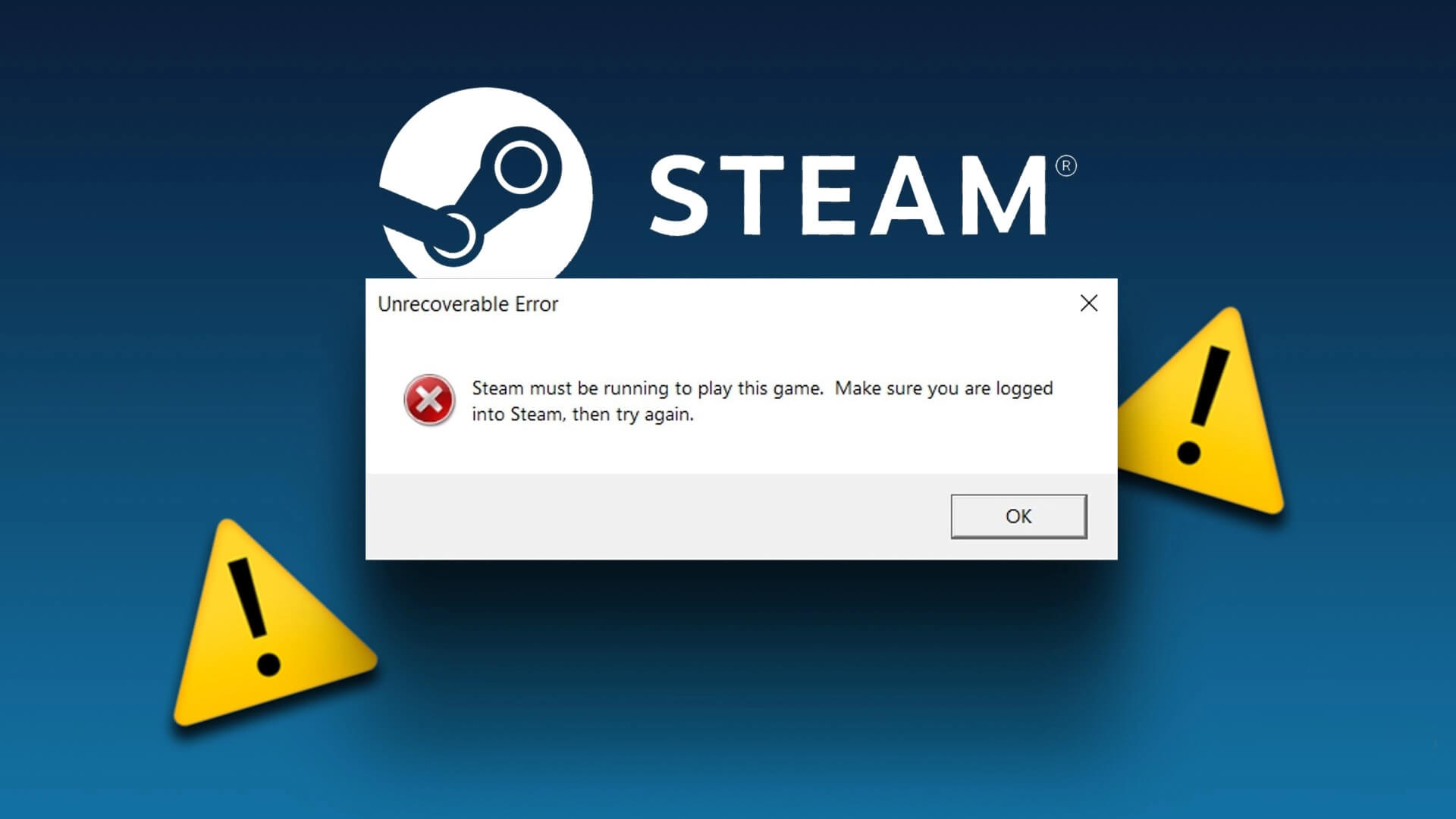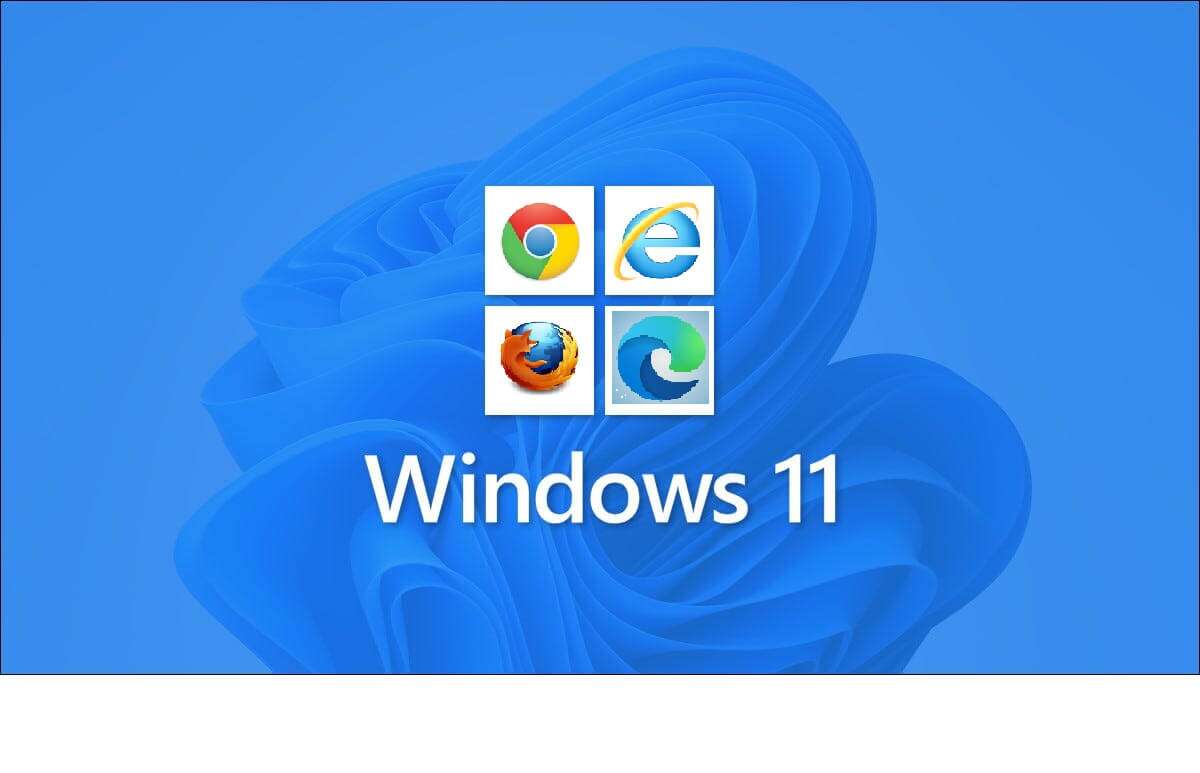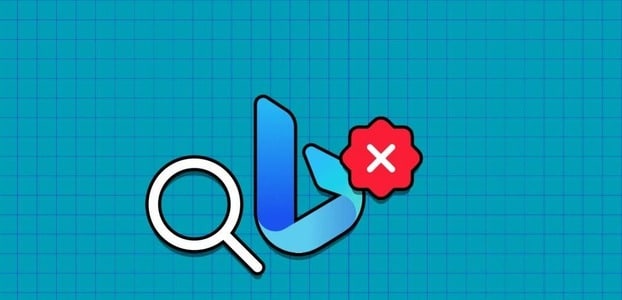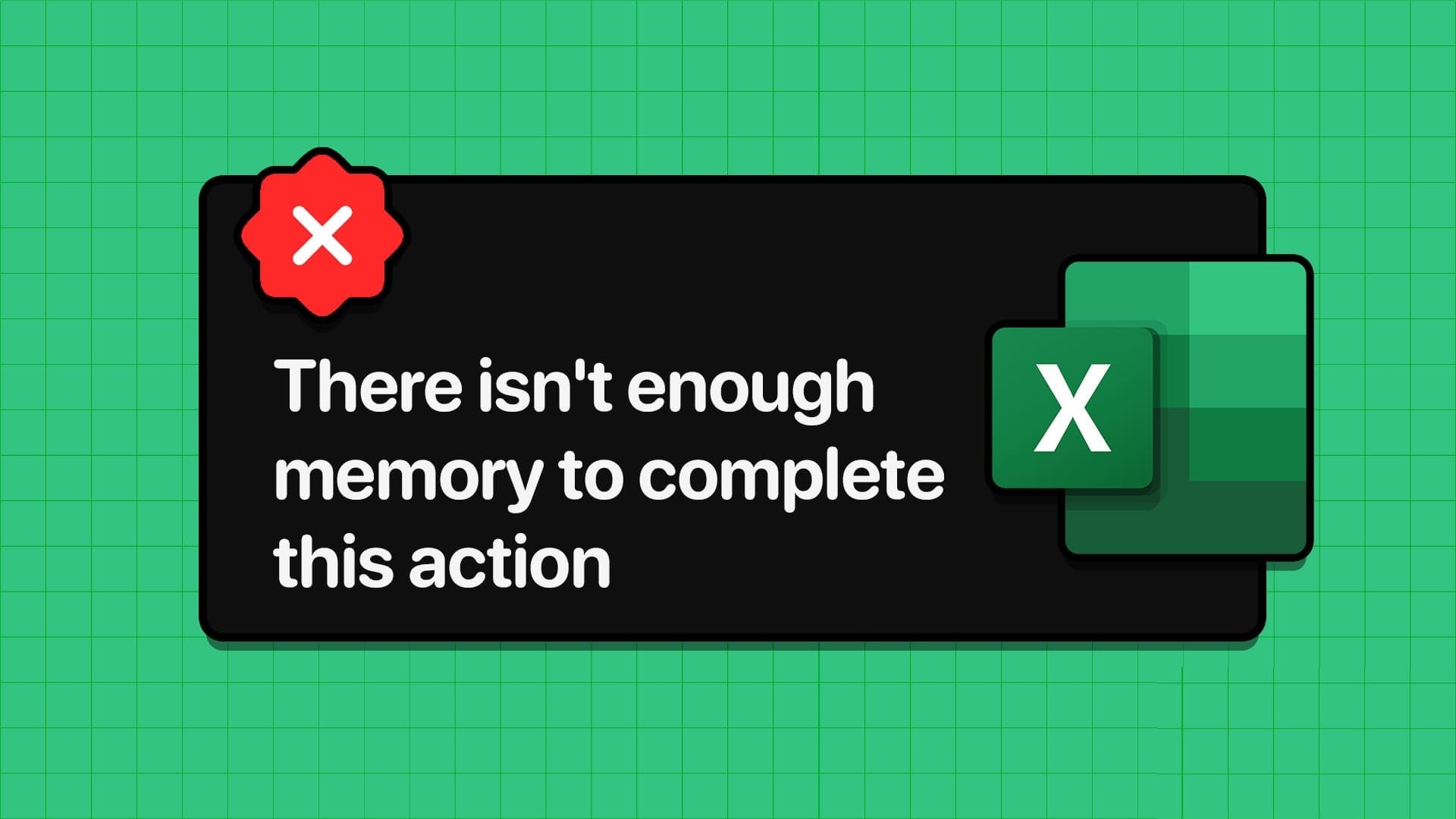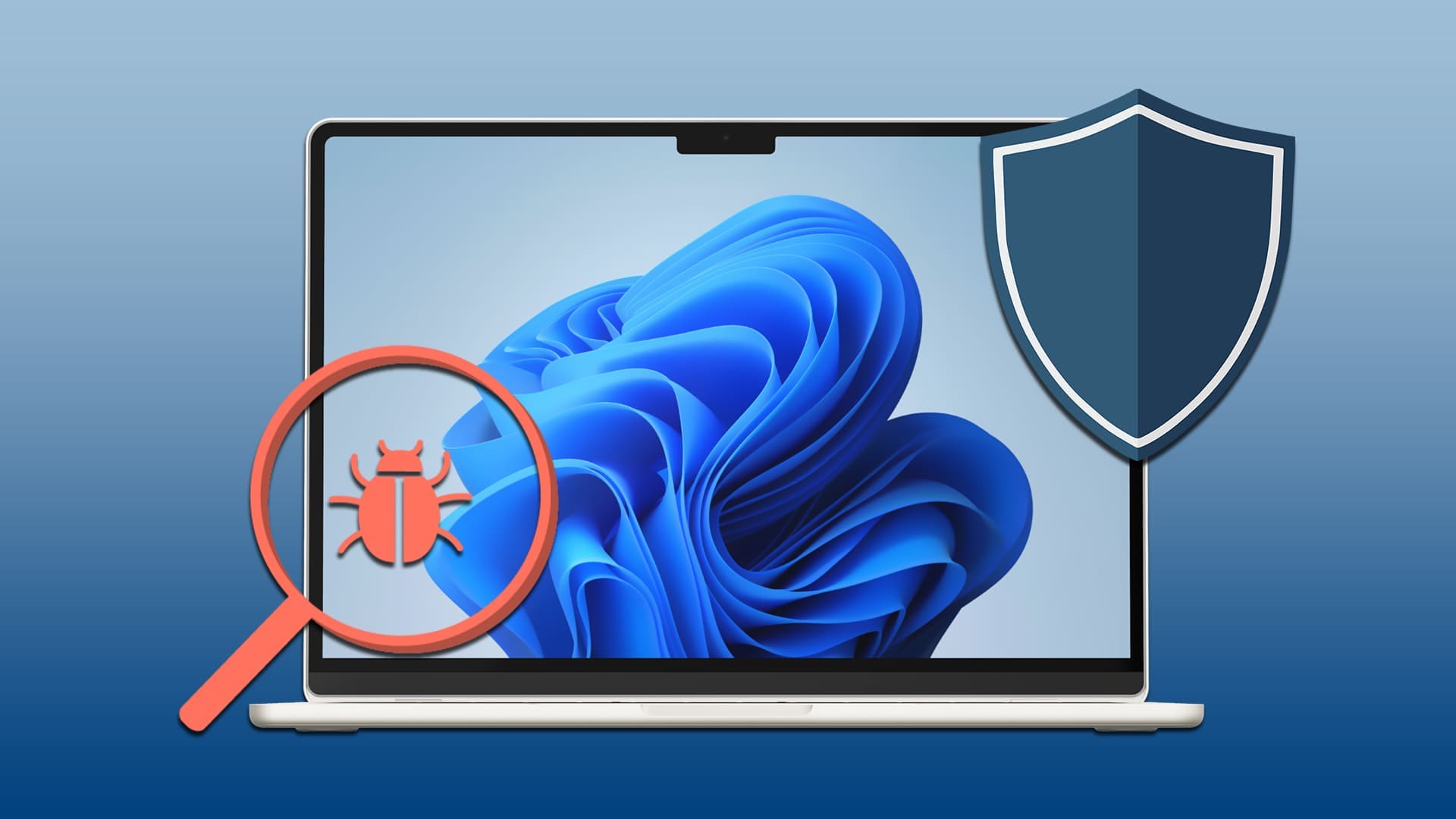A qualidade do microfone e do áudio do seu computador ainda pode ser inferior, mesmo se você estiver usando dispositivos de entrada e saída de áudio de última geração. Felizmente, o Windows 10 e 11 vêm com muitas melhorias integradas que podem ajudá-lo a obter uma experiência de áudio superior. Reunimos uma série de dicas para ajudá-lo a melhorar a qualidade do som e do microfone no Windows.

Dica: conheça Maneiras Configurar Dolby Atmos ou som surround no Windows 11.
O Windows 11 permite otimizar manualmente os recursos de áudio para cada dispositivo de áudio conectado ao seu PC. Siga as etapas abaixo para melhorar os recursos de áudio de seus dispositivos de entrada/saída:
- Vá para um aplicativo Configurações Clicando com o botão direito menu Iniciar.
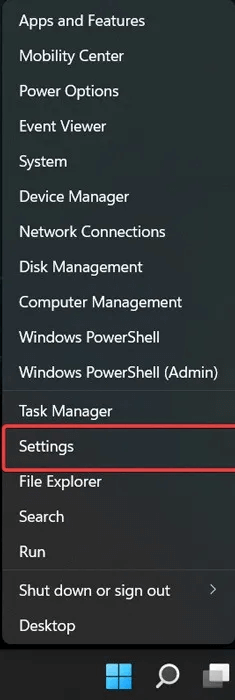
2. Vá para "o sistema" no painel esquerdo e clique em uma opção "o som" A direita.
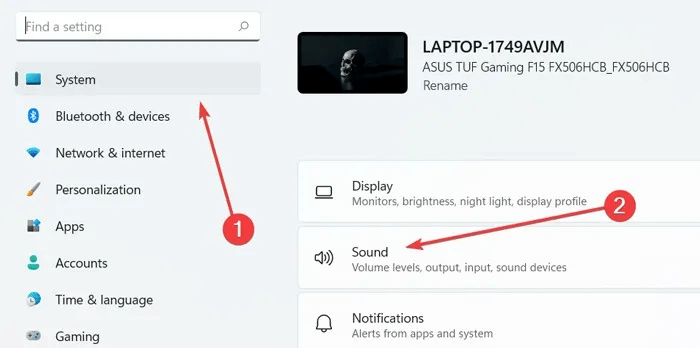
3. Selecione "Todos os dispositivos de áudio" Dentro de um departamento "Opções avançadas".
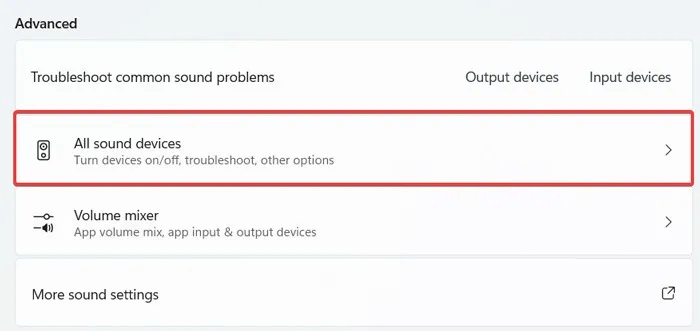
4. Selecione o dispositivo de áudio que deseja otimizar em qualquer seção "dispositivos de saída" أو "dispositivos de entrada".
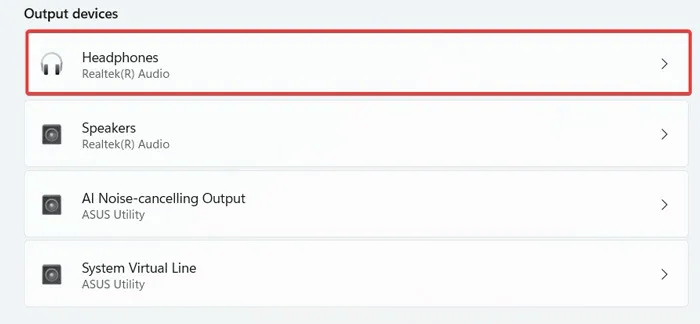
5. Role para baixo para encontrar a opção "Melhorar o som" Dentro de um departamento "Configurações de saída/entrada" Clique nele para executá-lo.
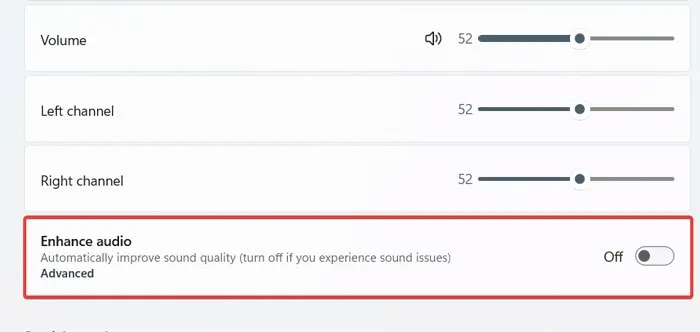
Em alguns casos, ativar o recurso de aprimoramento de som pode levar a mais problemas de som em seu PC com Windows. Se isso acontecer, repita as mesmas etapas para desligá-lo antes de passar para a próxima solução.
2. Defina as configurações de otimização
Os dispositivos de áudio do Windows 11, como o Realtek, oferecem recursos de aprimoramento de áudio. Siga os passos abaixo para fazê-lo funcionar.
- Abrir “Configurações -> Sistema -> Som -> Avançado” E definir Mais configurações de som.
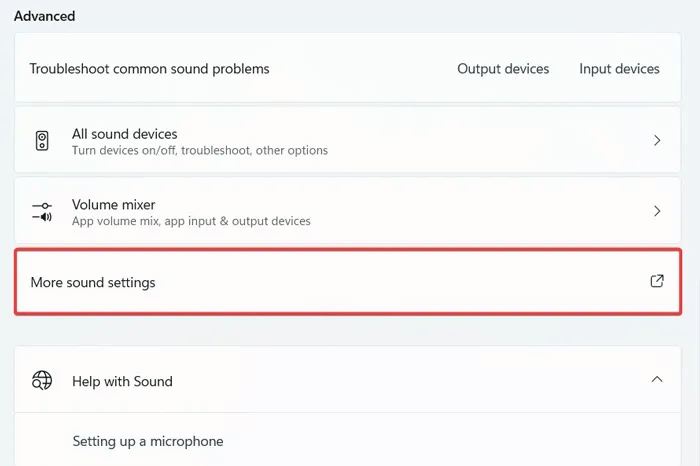
2. Clique em um dos dispositivos que escolhemos aqui, por exemplo "Amplificadores" , Então escolha "Características".
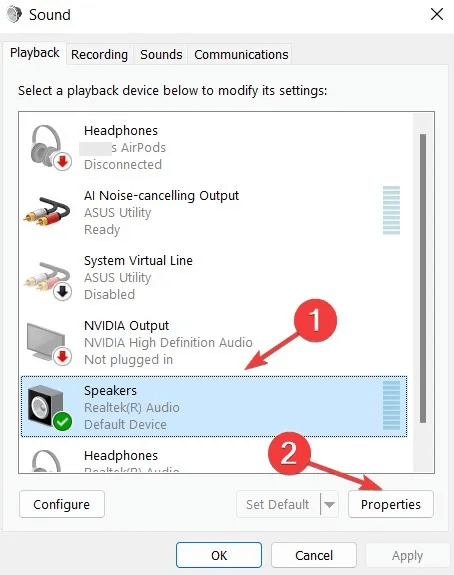
3. Vá para a guia "melhorias" e certifique-se de ativar "modo imediato" E escolha os efeitos sonoros que você gosta na lista, como “Voice Cancel” ou “Voice Cancel”. "transferência rápida" , Então aperte "Inscrição" Para salvar as configurações.
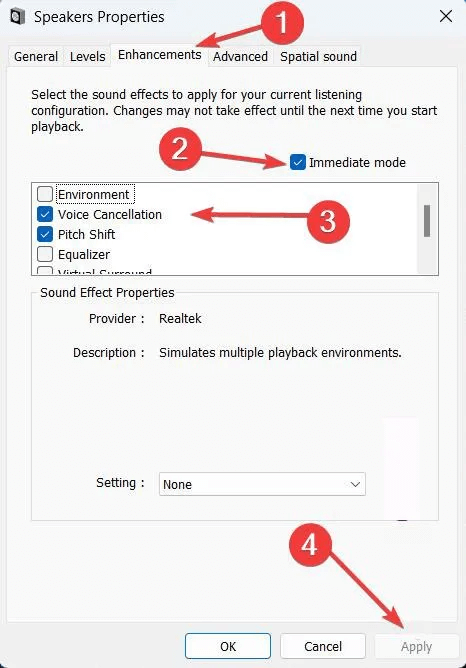
3. Aumente os níveis do microfone
O som de microfone de baixa qualidade pode ocorrer por dois motivos: um problema de qualidade com o conjunto de microfones ou um volume baixo do microfone em uso. Corrija essa situação seguindo as etapas abaixo.
- Certifique-se de executar "Voz Aprimorada" Para "conjunto de microfones" في "seção de entrada" , como descrito acima.
- Se a solução acima não melhorar a qualidade do conjunto de microfones, tente aumentar seu tamanho. Encontrar um aplicativo "painel de controle" no menu Iniciar e abra-o clicando nele.
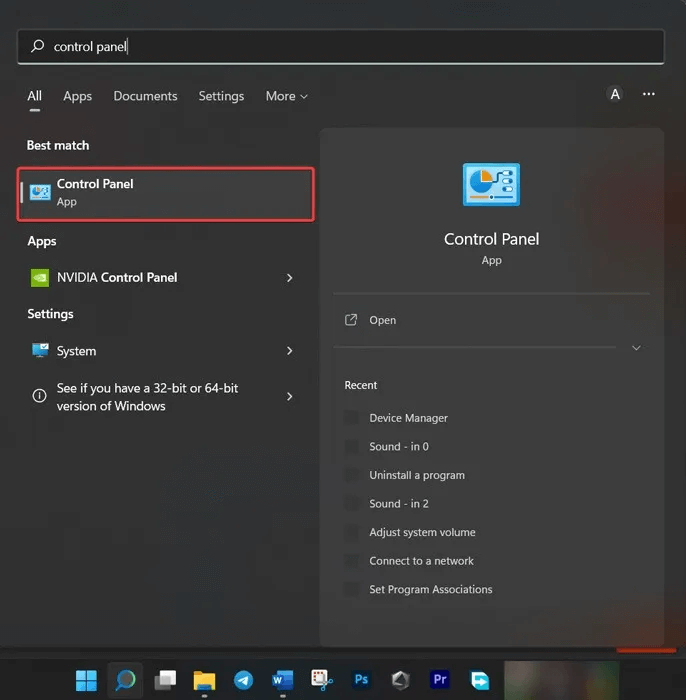
3. Selecione uma opção hardware e som.
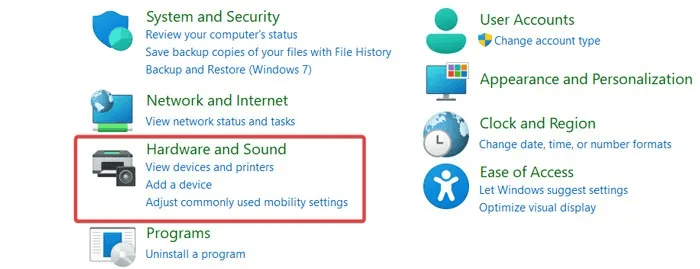
4. Dentro "o som , toque em"Gerenciar dispositivos de áudio".
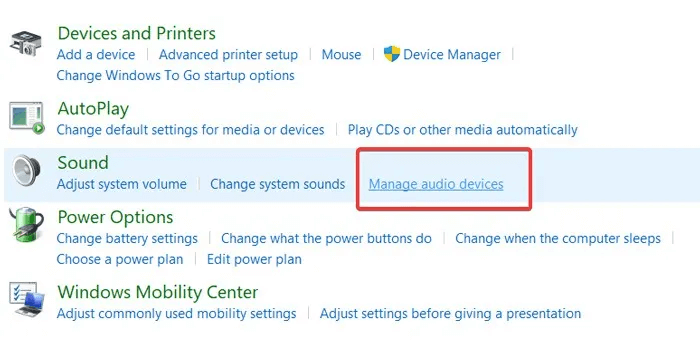
5. Na parte superior da janela pop-up, vá para a guia "Registro" , clique no microfone em uso e escolha "Propriedades".
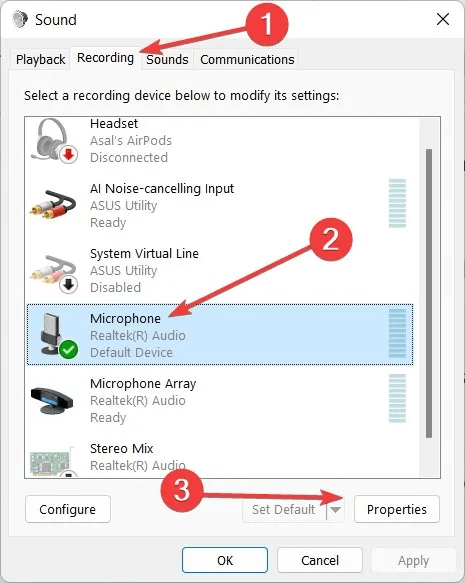
6. Clique na guia "Níveis" Para encontrar a barra de volume "microfone" , altere o volume arrastando a seta para a direita e toque em "Inscrição" Para salvar as alterações antes de fechar a janela.
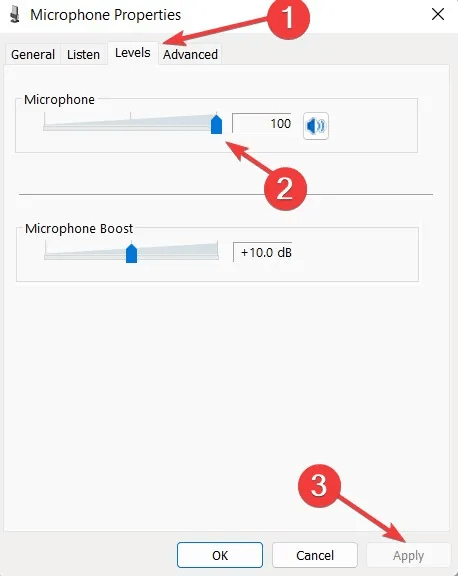
Dica: teste o microfone no aplicativo Configurações para determinar se está funcionando. Se fosse O microfone não está funcionando , pode ser necessário reinstalar os drivers de áudio.
4. Ative o som espacial
Ativar o Som Espacial simulará a configuração do som ambiente, o que também melhora a qualidade do som do dispositivo de áudio. Siga os passos abaixo para ativá-lo.
- Abrir “Configurações -> Sistema -> Som.”
- Selecione o dispositivo de saída que deseja alterar e clique na seta ao lado dele.
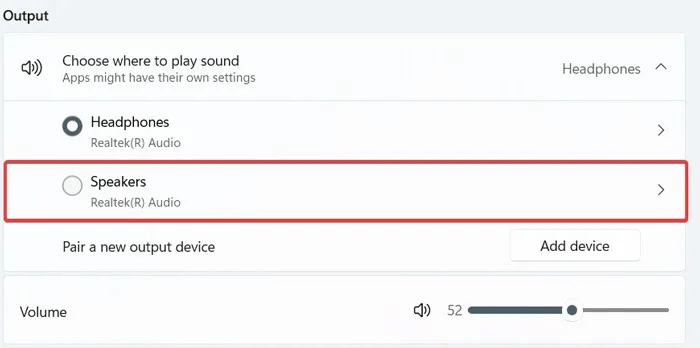
3. Role para baixo até uma seção "som espacial" e clique na seta para baixo ao lado de "Tipo" , E selecione “Windows Sonic para fones de ouvido”.
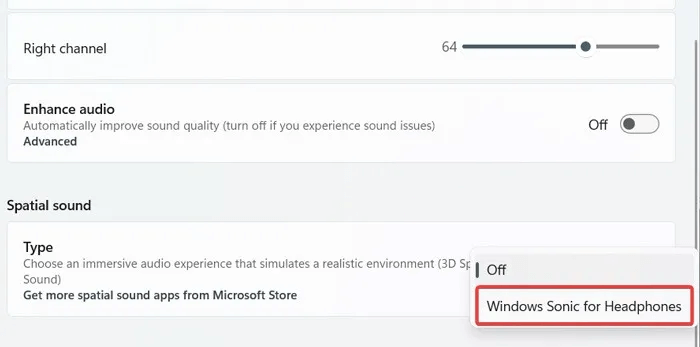
No Windows 10, você precisará clicar em um botão Propriedades do dispositivo Dentro de "escolha o dispositivo de saída" para exibir esta opção.
Se o áudio XNUMXD padrão do Windows não for satisfatório, você pode baixar e habilitar outros formatos de áudio espacial da Microsoft Store. Por exemplo, pode ajudá-lo DTS Som Não Vinculado Experimente um som envolvente enquanto joga com fones de ouvido. Se você é um cinéfilo, pode baixar o formato de áudio Acesso Dolby Para ouvir mais detalhes e realismo enquanto assiste a um filme.
5. Ative o áudio mono
O áudio mono faz com que os canais de áudio esquerdo e direito produzam um som ao mesmo tempo. Como resultado, pode ser um recurso útil para melhorar a qualidade do som, especialmente ao usar fones de ouvido. Habilite-o conforme descrito nas etapas a seguir.
- Abrir “Configurações -> Sistema -> Som.”
- Procure uma opção "monofônico" Dentro de um departamento "saída" , em seguida, habilite-o para mesclar os dois canais de áudio.
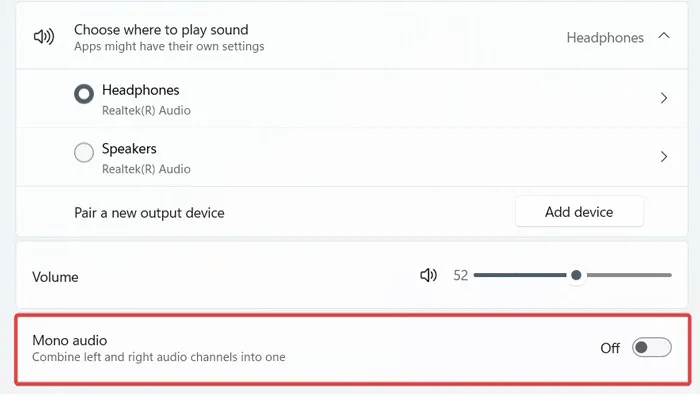
3. Se você estiver usando o Windows 10, precisará acessar “Configurações -> Facilidade de Acesso -> Som” Para encontrar a opção.
Bom saber: conheça Como aumentar o tamanho máximo no Windows.
6. Atualize os drivers de áudio
Pode levar a atualização do Windows Para melhorar a qualidade do som e do microfone e corrigir quaisquer problemas relacionados. No entanto, você também precisa se lembrar de atualizar manualmente seus drivers de áudio, pois as novas atualizações do sistema operacional não farão isso. Siga as instruções abaixo para atualizá-lo.
- Clique com o botão direito do mouse no menu Iniciar e selecione "Gerenciador de Dispositivos" do pop-up.
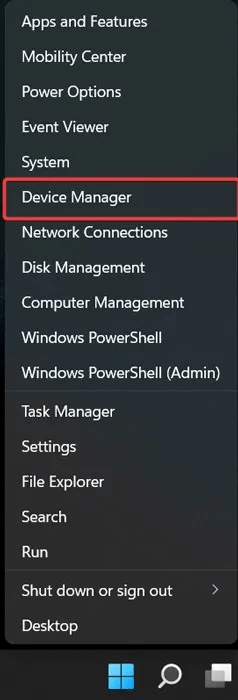
2. Role para baixo para encontrar Controladores de áudio, vídeo e jogos , clique na seta para expandi-la e, em seguida, clique com o botão direito do mouse no respectivo driver de áudio para selecionar "Atualizar driver".
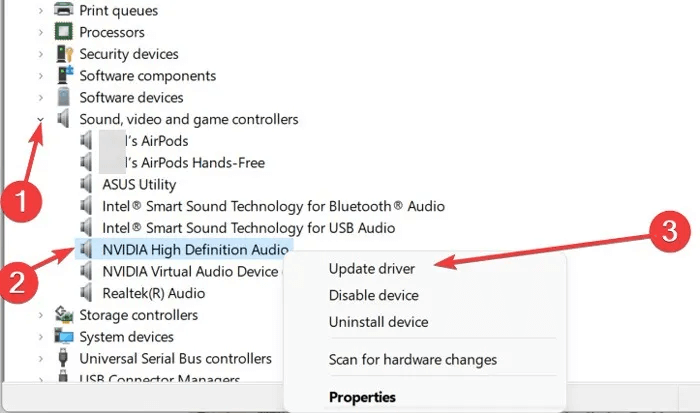
3. Escolha Pesquise drivers automaticamente.
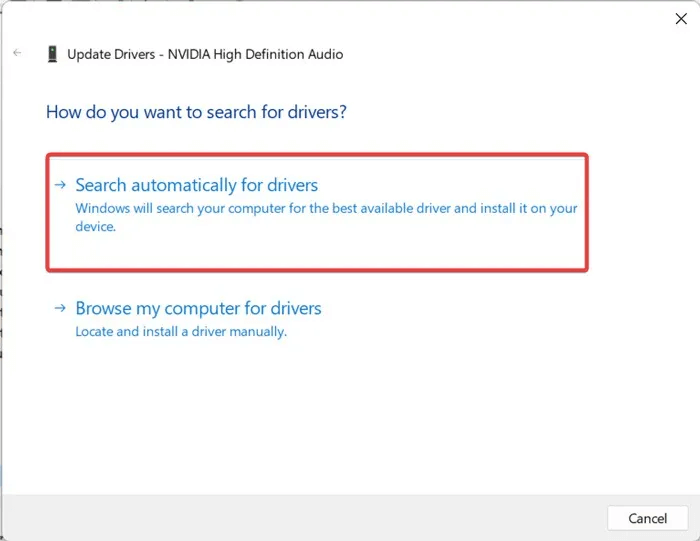
4. Repita essas etapas para os outros drivers de áudio para garantir que todos estejam atualizados.
7. Use o console de áudio Realtek
O Windows 11 e 10 vêm com um aplicativo Realtek Audio Console integrado que permite remover eco e outros sons indesejados ao usar um microfone. Nós mostramos a você como usá-lo abaixo.
- Clique menu Iniciar , E procure Console de áudio Realtek E abra.
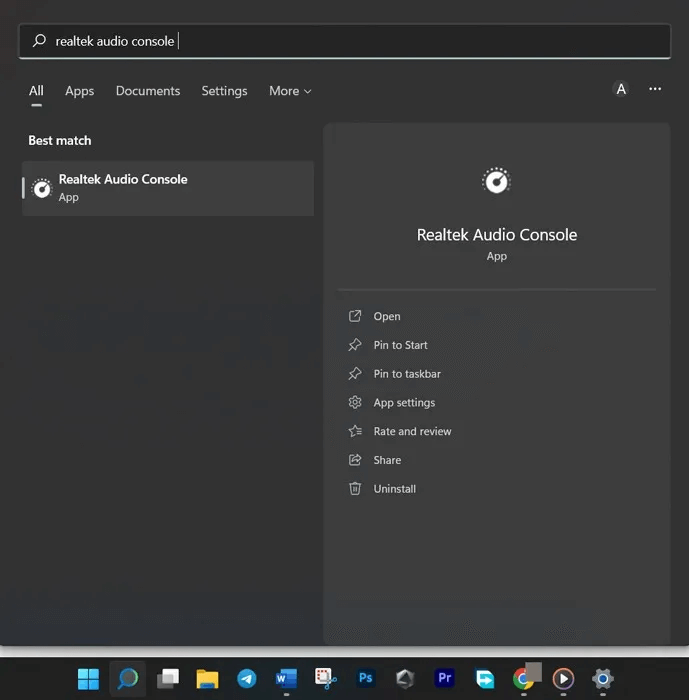
2. Selecione “Conjunto de microfones” ou qualquer outro dispositivo de gravação no lado esquerdo da janela e habilite o recurso “AEC” Ao clicar em um botão trocar.
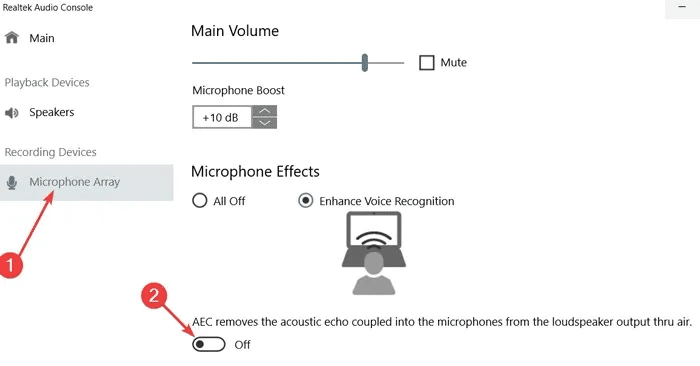
8. Instale um software de otimização de som de terceiros
Se nenhum desses métodos for útil para melhorar a qualidade do som e do microfone no Windows, você poderá baixar e usar aplicativos de terceiros para melhorar a qualidade do som do computador. Abaixo você encontrará uma lista de sugestões:
Perguntas comuns
P1. Por que minha voz está distorcida no Windows?
responda. Primeiro, verifique seus alto-falantes. Certifique-se de que o conector do alto-falante esteja firmemente inserido na porta do alto-falante/fone de ouvido do computador. Se a distorção persistir, tente trocar os alto-falantes ou fones de ouvido para determinar se é a causa da distorção. Problemas de driver de áudio também podem ser os culpados, portanto, mantenha-o atualizado.
Às vezes, um microfone que recebe entrada ativamente causa um loop de feedback e capta o som dos alto-falantes, enquanto o computador envia a entrada do microfone de volta pelos alto-falantes. Nesse caso, você precisará criar uma distância maior entre o microfone e os alto-falantes. Em vez disso, tente diminuir os alto-falantes ou diminuir a sensibilidade do microfone.
Por outro lado, se você for Você não está recebendo som no Windows Siga este guia útil.
Q2. O que devo fazer se o aplicativo que estou usando não reconhecer o microfone?
responda. Dê permissão ao aplicativo para usar um microfone. Se você selecionar Negar por engano ou o aplicativo não solicitar acesso ao microfone, poderá ativá-lo em “Configurações -> Privacidade e Segurança -> Microfone.” Verifique se o aplicativo que você está usando tem acesso ao seu microfone.